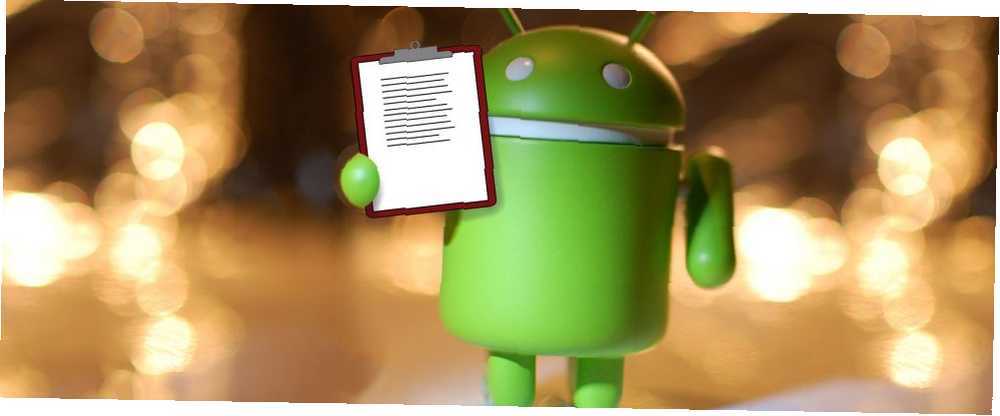
Michael Cain
14
6660
306
Funkcje kopiowania i wklejania w Androidzie są dość proste, podobnie jak w większości systemów operacyjnych. Cięcie i kopiowanie pojedynczych elementów do wklejenia raz jest w porządku, ale wycinaj lub kopiuj wszystko inne i zniknie na zawsze.
To wystarcza niektórym, ale wielu z nas chce więcej. Zobaczmy, jak skopiować i wkleić na Androidzie, i sprawdź najlepsze sposoby poprawy funkcjonalności.
Jak skopiować i wkleić na Androidzie
Kopiowanie i wklejanie na Androidzie jest proste, ale nie zawsze intuicyjne, jeśli wcześniej nie korzystałeś z urządzenia z Androidem. Oto jak to zrobić, jeśli jesteś nowy.
Najpierw wybierz tekst. W większości aplikacji, takich jak Chrome, możesz to zrobić przez długie naciśnięcie na tekście, który chcesz skopiować.
Następnie dostosuj uchwyty podświetlonej sekcji, aby uzyskać tylko te słowa, które chcesz. Możesz także stuknąć Zaznacz wszystko jeśli chcesz skopiować cały tekst w obszarze.
Pamiętaj, że w niektórych aplikacjach, takich jak Twitter, te uchwyty się nie pojawią. W takim przypadku, gdy długo naciskasz na tweecie, Twitter automatycznie skopiuje dla ciebie cały tweet. Działa to również na adresy w Mapach Google.
Na koniec przejdź do miejsca, w którym chcesz wkleić tekst, i naciśnij długo tam, a następnie wybierz Pasta. Alternatywnie, po dotknięciu pola, w którym chcesz wkleić tekst, powinien pojawić się mały niebieski lub czarny uchwyt. Stuknij w to, aby zobaczyć opcję wklejania.
Jesteś teraz profesjonalistą od kopiowania i wklejania! Są jednak pewne szczególne sytuacje, których należy się wystrzegać.
Przydatne porady dotyczące kopiowania i wklejania Androida
Po pierwsze, wszystko, co skopiowałeś, prawdopodobnie zniknie, jeśli wyłączysz lub uruchomisz ponownie telefon przed wklejeniem. Dlatego najlepiej jest szybko wkleić tekst, zanim się zapomni.
Ponadto, jeśli skopiujesz jeden element, a następnie spróbujesz skopiować drugi przed wklejeniem pierwszego, pierwszy skopiowany tekst zostanie usunięty. Schowek Androida może pomieścić tylko jeden fragment tekstu na raz.
Jeśli czytasz artykuł i istnieje link do innego artykułu, który chcesz skopiować, możesz stuknąć link, nacisnąć długo na pasku adresu URL, a następnie skopiować adres URL. Ale szybciej jest skorzystać z metody zaawansowanego użytkownika. 10 porad dla zaawansowanych użytkowników dla Chrome na Androida 10 porad dla zaawansowanych dla Chrome na Androida Używać Chrome na urządzeniu z Androidem? Musisz wiedzieć o tych najważniejszych wskazówkach, które pomogą Ci w pełni wykorzystać przeglądarkę mobilną. : wystarczy długo przytrzymać oryginalny link i wybrać Skopiuj adres linku.
I pamiętaj, że możesz wyciąć tekst tylko wtedy, gdy znajduje się w polu wprowadzania tekstu. Jeśli tekst nie jest edytowalny - jak w artykule - będziesz mógł go tylko skopiować. Ale jeśli piszesz wiadomość tekstową, możesz wyciąć wpisany tekst i wkleić go w innym miejscu.
Gdzie jest folder schowka w systemie Android?
Na standardowym Androidzie nie ma prawdziwego sposobu na uzyskanie dostępu do folderu schowka. Masz tylko opcję długiego naciśnięcia w polu tekstowym i wybrania Pasta aby zobaczyć, co jest w schowku. Jeśli jednak masz urządzenie Samsung lub inne urządzenie z Androidem, możesz skorzystać z dostosowań producenta, aby łatwiej uzyskać dostęp do schowka.
Na przykład na urządzeniu Samsung zobaczysz Schowek dymek pojawia się po długim naciśnięciu pola tekstowego. Stuknij go, aby uzyskać dostęp do kilku ostatnio skopiowanych elementów. Jeśli używasz klawiatury Samsung, możesz dotknąć Strzałka w prawym górnym rogu, aby uzyskać dostęp do dodatkowych funkcji. Kran Schowek i możesz uzyskać dostęp do tego samego panelu ostatnio skopiowanych elementów.
Dzięki Clipperowi wszystko, co skopiujesz, pozostanie w aplikacji. Pozwala to na skopiowanie wielu bitów tekstu na raz i nic nie stracisz, jeśli przypadkowo skopiujesz coś innego.
Możesz szybko uzyskać dostęp do skopiowanych tekstów, po prostu otwierając aplikację i dotykając żądanego tekstu. Clipper skopiuje go do wbudowanego schowka i możesz wkleić go w dowolnym miejscu. Jest bardzo prosty i łatwy w użyciu.
Możesz także po prostu dodać szybkie frazy, które często trzeba wpisać 9 Porady dotyczące szybszego pisania na telefonie z Androidem 9 Porady dotyczące szybszego pisania na telefonie z Androidem Jeśli chcesz poprawić szybkość pisania na Androidzie, te wskazówki i porady pomogą ci . (np. adres e-mail), aby uzyskać do nich łatwy dostęp. Możesz nawet sortować swoje notatki według kategorii i używać stałego powiadomienia, aby natychmiast dotrzeć do aplikacji.
Niestety musisz również poradzić sobie z ogromną reklamą banerową u dołu. Aby uzyskać pełną funkcjonalność, możesz kupić Clipper Plus za 2 USD. Umożliwia to zapisanie ponad 20 klipów, zsynchronizowanie wszystkich klipów online, pozbycie się reklam i wyszukiwanie klipów.
Pobieranie: Clipper (bezpłatny)
Pobieranie: Clipper Plus (2 USD)
AnyCopy: Bezpieczna opcja
AnyCopy ma na myśli jedną specjalizację: bezpieczeństwo 6 Aplikacje zabezpieczające Androida, które powinieneś zainstalować dzisiaj 6 Aplikacje zabezpieczające Androida, które powinieneś zainstalować dzisiaj Aplikacje zabezpieczające Androida - zdolne do blokowania złośliwego oprogramowania i prób phishingu - są niezbędne, jeśli chcesz uruchomić bezpieczny smartfon. Spójrzmy na jedne z najlepszych aplikacji zabezpieczających Androida… Ma wersję premium za 2 USD, ale za tą zapłatą kryje się tylko kilka funkcji. Obejmują one zmianę rozmiaru notatek, zmianę domyślnego folderu zapisywania oraz automatyczne sortowanie notatek na podstawie aplikacji, z której zostały skopiowane.
Darmowa wersja nie zawiera reklam i jest pełna funkcji. Możesz przeszukiwać notatki, uruchamiać aplikację za pomocą stałego powiadomienia (lub je wyłączać), ustawiać kod PIN, aby zablokować aplikację oraz hasło, aby zablokować określone foldery. Ponadto wszystkie lokalne notatki są szyfrowane. To zdecydowanie najbezpieczniejsza aplikacja z tej grupy.
To działa jak urok. Skopiuj wszystko, a później znajdziesz je w AnyCopy, czekając, aż gdzieś je skopiujesz i wkleisz. Nie jest to najszybsze rozwiązanie, zwłaszcza jeśli aplikacja zostanie zablokowana kodem PIN, ale dodatkowe zabezpieczenia mogą być tego warte.
Pobieranie: AnyCopy (bezpłatny z zakupem w aplikacji)
SwiftKey: świetna klawiatura z menedżerem schowka
Jeśli nie masz nic przeciwko wypróbowaniu nowej klawiatury, warto spojrzeć na SwiftKey. Jest to jedna z najlepszych klawiatur Androida 5 Najlepszych klawiatur Android dla emotikonów, GIF-ów i innych 5 Najlepszych klawiatur Android dla emotikonów, GIF-ów i innych Klawiatury te ułatwiają dodawanie GIF-ów, emotikonów i wszelkiego rodzaju innych gadżetów do czegokolwiek rodzaj. dzięki zaawansowanym prognozom, ale zawiera wiele innych funkcji, takich jak zintegrowany menedżer schowka.
Po prostu dotknij Plus ikonę w lewym górnym rogu klawiatury, a zobaczysz Schowek ikona między innymi. Stuknij go, aby uzyskać dostęp do bloków ostatnio skopiowanego tekstu i wklej je jednym dotknięciem. SwiftKey automatycznie usuwa tekst godzinę po skopiowaniu, ale możesz go dotknąć Kołek przycisk, aby zachować go tak długo, jak potrzebujesz.
Pobieranie: SwiftKey Keyboard (bezpłatny)
Kopiuj i wklej na Androida jak profesjonalista
Wbudowany schowek Androida wykonuje zadanie, ale te aplikacje powinny pomóc, jeśli chcesz więcej. Jeśli menedżer schowka zmienił Twoje życie, sprawdź inne aplikacje na Androida, które ułatwiają życie.
Ponadto, jeśli masz urządzenie z systemem Windows, możesz łatwo udostępnić swój schowek między telefonem z Androidem a komputerem z systemem Windows. Jeśli zdecydujesz się to zrobić, możesz zapoznać się z nowym schowkiem systemu Windows 10 Nowy schowek systemu Windows 10: Wszystko, czego potrzebujesz do wklejania kopii Nowy schowek systemu Windows 10: Wszystko, czego potrzebujesz do wklejania kopii Schowek Windows zawsze był prosty . Nie więcej, ponieważ najnowsza aktualizacja poprawiła ją, aby spełnić wszystkie Twoje potrzeby kopiowania i wklejania. .











